Προσθήκη Gmail και άλλου μηνύματος ηλεκτρονικού ταχυδρομείου στα Windows 10 Mail & Calendar (Ενημέρωση)

Οι εφαρμογές των Windows 10 Mail και Ημερολογίου είναι σημαντικά καλύτερες από τις εκδόσεις των Windows 8. Δείτε πώς μπορείτε να ξεκινήσετε μια προσθήκη Gmail και άλλων λογαριασμών email.
Τα Windows 10 περιέχουν νέες προεπιλεγμένες εφαρμογές που ψήνονται στο λειτουργικό σύστημα. Παλαιότερα αναφερόταν ως σύγχρονες εφαρμογές ή εφαρμογές μετρό, η εταιρεία τους καλεί τώρα "Universal Apps", καθώς θα λειτουργούν ομοίως σε όλες τις συσκευές που εκτελούν το νέο λειτουργικό σύστημα.
Τα Windows 10 περιλαμβάνουν νέες εκδόσεις του Mail και τουΕφαρμογές ημερολογίου. Έχουν βελτιωθεί αξιοσημείωτα σε σχέση με το Mail & Calendar στα Windows 8.1. Δείτε πώς μπορείτε να ξεκινήσετε και να προσθέσετε τους λογαριασμούς σας Gmail, Yahoo ή Microsoft (δηλ. @Live @outlook @hotmail).
Αλλά, όπως πολλοί χρήστες, πιθανόν να έχετε πολλούς λογαριασμούς email που θέλετε να προσθέσετε. Η Microsoft κάνει μια απλή υπόθεση στα Windows 10. Για αυτό το άρθρο, πρόκειται να προσθέσω ένα λογαριασμό Gmail.
Εγκατάσταση της εφαρμογής Windows 10 Mail
Εκκινήστε την εφαρμογή "Αλληλογραφία" και κάντε κλικ στο εικονίδιο με το γρανάζι στην κάτω αριστερή γωνία και πηγαίνετε στο Ρυθμίσεις> Λογαριασμοί.
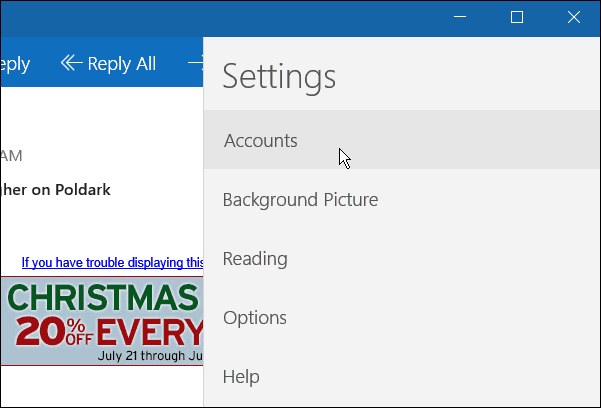
Στη συνέχεια, θα δείτε το μήνυμα ηλεκτρονικού ταχυδρομείου που χρησιμοποιείτε για τον λογαριασμό σας Microsoft για να συνδεθείτε - κάντε κλικ στο κουμπί Προσθήκη λογαριασμού.
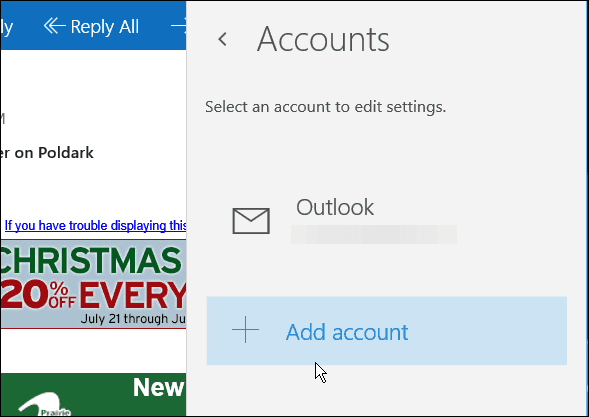
Αυτό αναδεικνύει μια λίστα με τις πιο δημοφιλείς υπηρεσίες ηλεκτρονικού ταχυδρομείου. Κάντε κλικ σε εκείνο που θέλετε να προσθέσετε. Σε αυτήν την περίπτωση, προσθέτω ένα λογαριασμό Gmail.
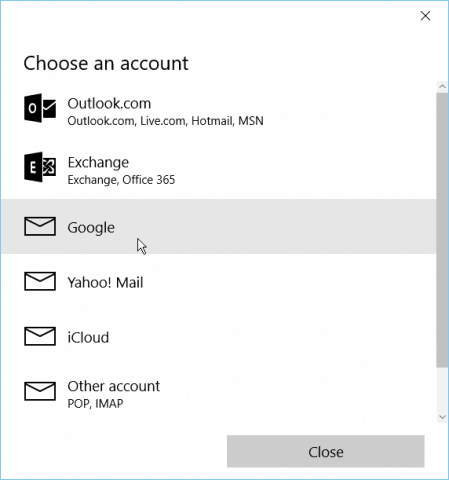
Αυτό αναδεικνύει την οθόνη σύνδεσης Google για να καταχωρίσετε τον λογαριασμό και τον κωδικό πρόσβασής σας.
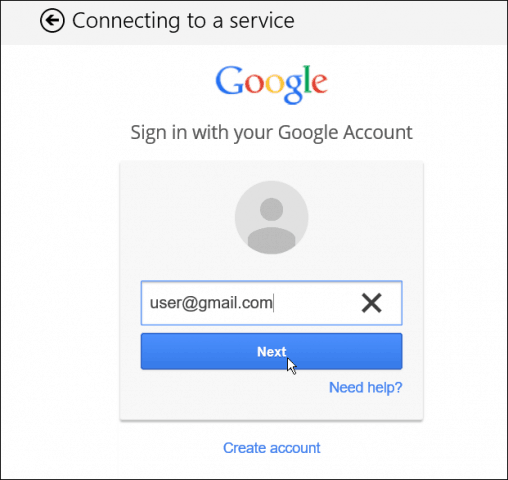
Εάν έχετε ενεργοποιήσει τον έλεγχο ταυτότητας δύο παραγόντων Google - και όλοι θα πρέπει να τον χρησιμοποιούν - περιμένετε τον κωδικό επιβεβαίωσης και επιβεβαιώστε τον λογαριασμό σας.
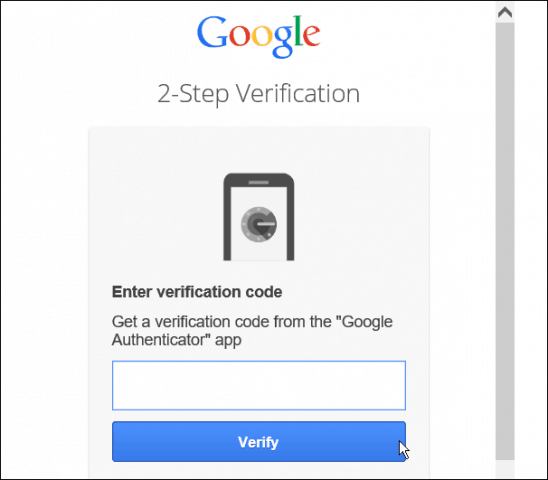
Αποδεχτείτε τη συμφωνία σχετικά με το τι θα χρειαστεί να έχει πρόσβαση η εφαρμογή Mail από το λογαριασμό σας.
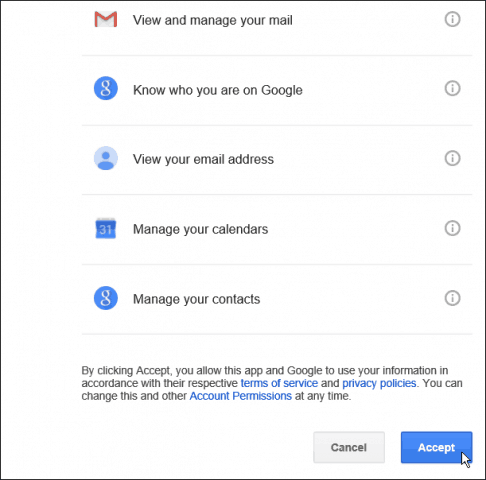
Αυτό είναι! Τώρα θα έχετε διαθέσιμο το λογαριασμό σας Gmail στην εφαρμογή Mail. Τα εισερχόμενά σας θα συγχρονιστούν και είστε έτοιμοι να μεταβείτε.
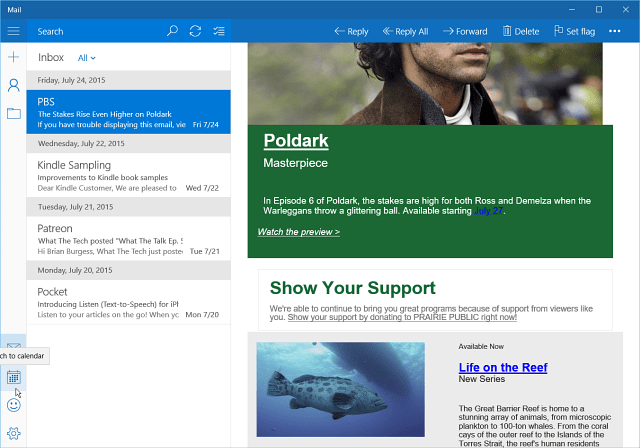
Εφαρμογή Ημερολογίου των Windows 10
Η εφαρμογή Ημερολόγιο θα προσθέσει επίσης το λογαριασμό σας. Αν αυτή είναι η πρώτη φορά που το χρησιμοποιείτε, σας υποδεχόμαστε με μια οθόνη υποδοχής.
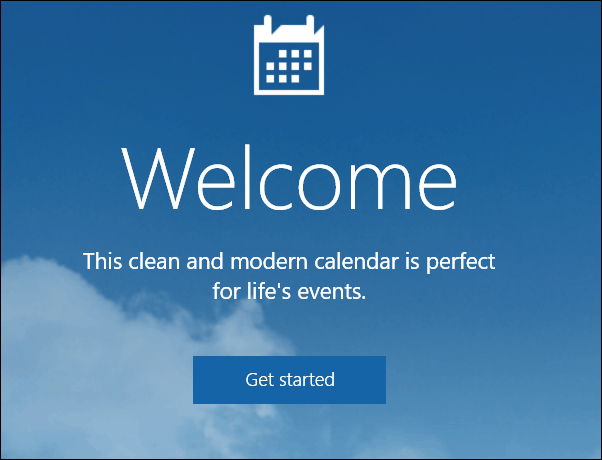
Στη συνέχεια, θα δείτε τους λογαριασμούς ηλεκτρονικού ταχυδρομείου που έχετε ορίσει - συμπεριλαμβανομένου αυτού που μόλις δημιουργήσατε. Κάντε κλικ στο Ετοιμος να φύγω κουμπί. Επίσης, έχετε τη δυνατότητα να προσθέσετε έναν άλλο λογαριασμό αν θέλετε.
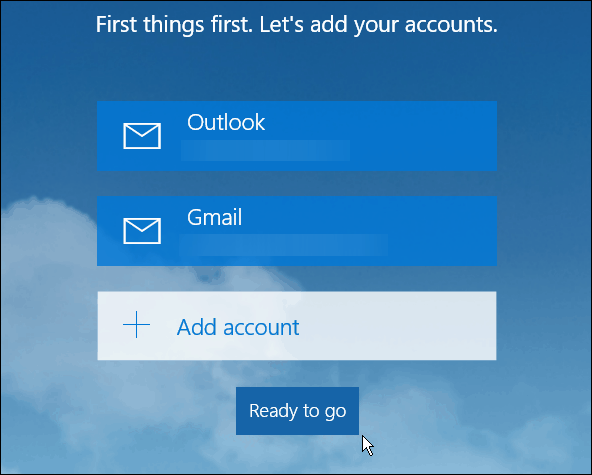
Τώρα οι συναντήσεις και οι υπενθυμίσεις του ημερολογίου που σχετίζονται με τον λογαριασμό σας ηλεκτρονικού ταχυδρομείου θα συγχρονιστούν και θα συμπληρωθούν.
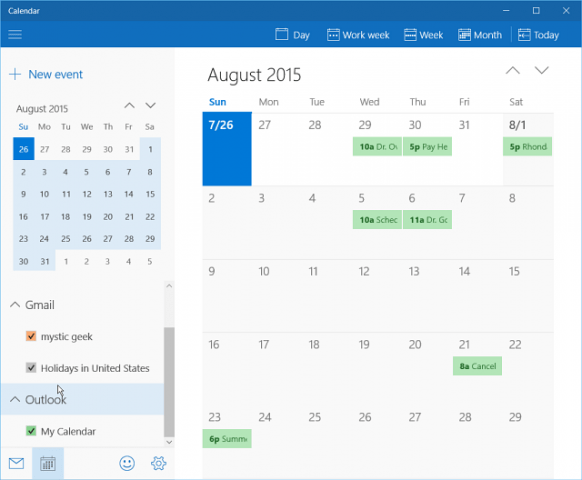
Όπως ανέφερα προηγουμένως, οι εφαρμογές των Windows 10 Mail και Ημερολόγιο βρίσκονται μπροστά από τις εφαρμογές στα Windows 8.1. Μείνετε συντονισμένοι για πιο εις βάθος άρθρα σχετικά με τις δύο εφαρμογές τις προσεχείς εβδομάδες.
Ποιες είναι οι επιλογές σας για τις νέες εφαρμογές αλληλογραφίας και ημερολογίου; Αφήστε ένα σχόλιο παρακάτω και ενημερώστε μας.
Επίσης, αν έχετε ερωτήσεις σχετικά με αυτές τις εφαρμογές ή κάτι για το νέο λειτουργικό σύστημα, εγγραφείτε στα Φόρουμ των Windows 10.
Ενημέρωση 8/11/2015:
Έχουμε λάβει πολλά σχόλια από τους χρήστες πουαναφέρουν ότι η αλληλογραφία τους δεν συγχρονίζεται σωστά. Από τα πάντα που έχουμε ακούσει, το 95% των περιπτώσεων, ο ένοχος είναι το λογισμικό ασφάλειας τρίτου μέρους που δεν επιτρέπει τη σύνδεση μέσω του Avast, του AVG, του BitDefender κλπ. Θα χρειαστεί να πάτε στις ρυθμίσεις του λογισμικού ασφαλείας και να βρείτε αυτό που προκαλεί το θέμα.
Για τις εξαιρετικές λύσεις σχετικά με αυτό, βεβαιωθείτε ότι έχετε διαβάσει και διαβάσετε αυτό το θέμα των Windows 10 Forums.










Αφήστε ένα σχόλιο